在Excel的奇妙世界里,REPT函数堪称一颗璀璨的明珠,它能为我们的表格制作带来意想不到的创意和效果。今天,就来带大家解锁一项超有趣的技能 —— 巧用REPT函数,制作出别具一格的星级评分图表。
REPT 函数的功能,是按照指定的次数重复显示文本。简单来说,它就像一个不知疲倦的 “复制粘贴小能手”,能根据你的要求,不断地重复粘贴特定的文本字符串,从而对单元格进行填充。这个函数的语法非常简洁明了,即 REPT (text, number_times)。这里有两个参数:
- text:这是必不可少的,它指的是需要重复显示的文本内容。
- number_times:同样是必需的,它代表一个正数,用于精准指定文本要重复的次数。
在实际操作中,我们可以巧妙地利用 REPT 函数,结合一些特殊字符,来形象地按比例展现数值的大小。下面以制作星级评分图表为例,为大家详细介绍。
假设我们要根据 B 列的数据来生成星级评分,在其他列对应的单元格中输入这样一个公式:=REPT ("★",B3)&REPT ("☆",5 - B3)。这个公式的逻辑十分巧妙:
- 前半部分 REPT ("★",B3),是让实心五角星 “★” 按照 B3 单元格中的数值重复显示。也就是说,如果 B3 单元格中的值是 3,那么这里就会显示 3 个实心五角星。
- 后半部分 REPT ("☆",5 - B3),则是让空心五角星 “☆” 按照 5 减去 B3 单元格数值后的结果重复显示。继续上面的例子,B3 单元格值为 3 时,5 - 3 = 2,所以这里会显示 2 个空心五角星。
通过这两部分的组合,就可以直观地展示出星级评分效果。例如,当 B3 单元格数值为 3 时,最终会显示 “★★★☆☆”。最后,别忘了将单元格字体颜色设置为红色,这样整个星级评分看起来会更加醒目。
在Excel中,输入实心五角星 “★” 有个快捷键,即 “Alt + 41455”,输入空心五角星 “☆” 的快捷键是 “Alt + 41454”,熟练掌握这些快捷键,能让我们的操作更加高效。
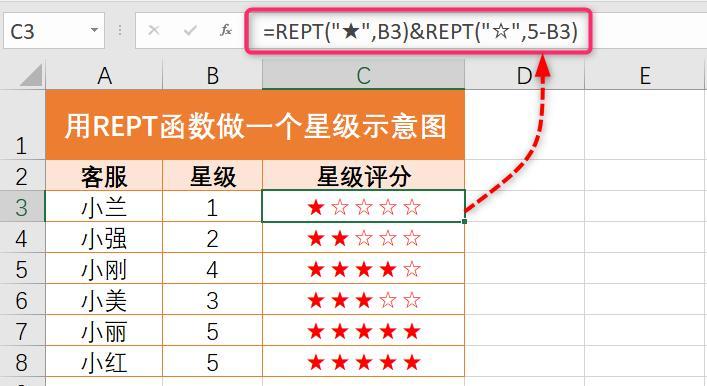
当然,我们的创意远不止于此。如果想要打造不同的视觉效果,完全可以更换其他特殊字符。例如,使用 “●” 和 “○”,或者 “■” 和 “□” 等,通过调整公式,就能制作出风格各异的评分图表,满足多样化的需求。
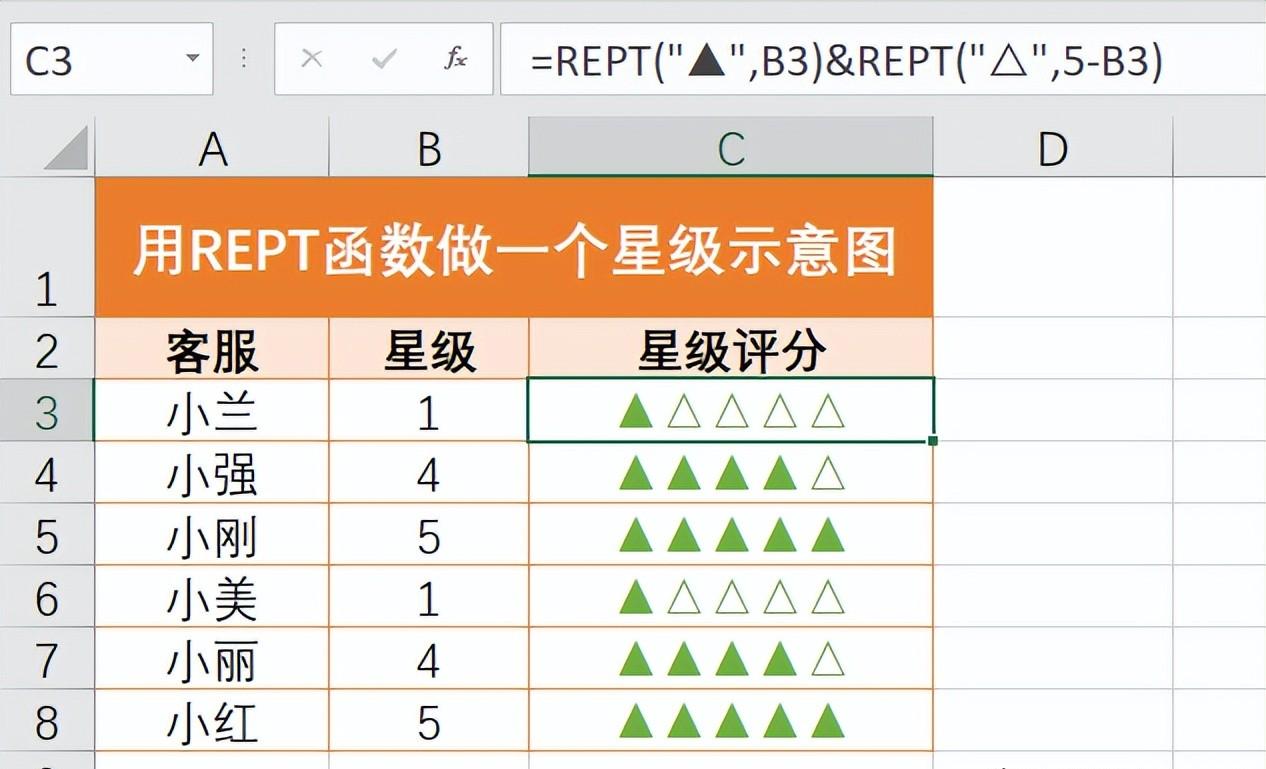









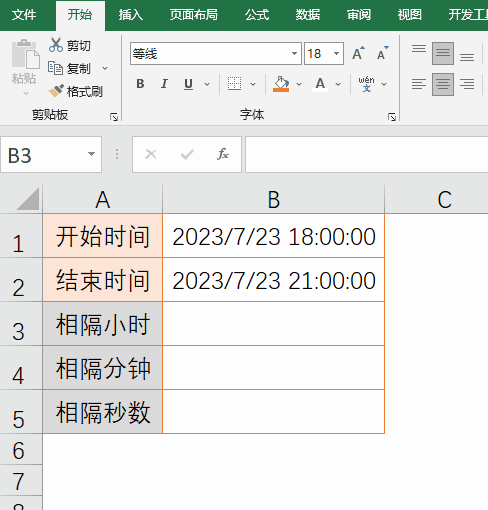
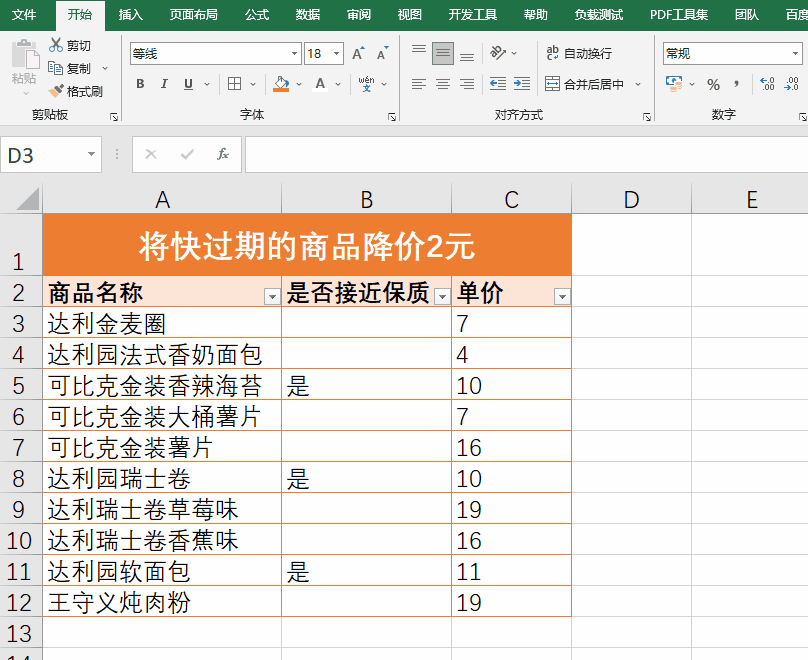
评论 (0)